今天小编又跟大家见面啦,今天给大家带来的是一个非常实用的word小技巧,在我们平时使用的过程中可能不会注意,但是你看完今天小编这个教程,你就是明白,又掌握了一个小技能啦!
【 tulaoshi.com - 软件教程 】
想在Word中使用CAD编辑好的图纸,由于复制粘贴的方法不同,结果也不尽相同。很多新手朋友们会问怎么把cad的图很清楚的粘贴到word中?剪切版在哪啊?怎么找不到呢?直接复制,粘贴到上面图都太小,但占空间很大是怎么回事?等等在一系列的问题,在本文都将会得到解决,由于Word和WPS用户界面基本差不多,下面以Word为例详细介绍如何在文档中复制粘贴CAD图纸。有不会的朋友可要借此机会学习下哦,希望对大家有所帮助。
具体步骤
1、打开CAD软件及图纸文件
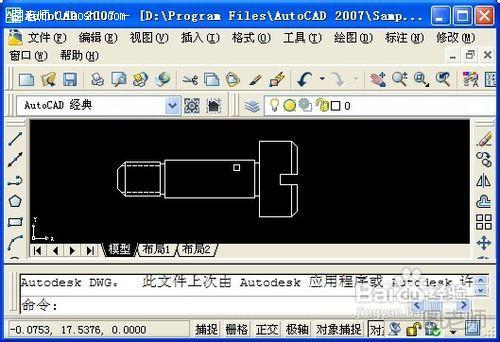
2、选择并复制图纸部分(可用菜单命令或者Ctrl+C组合键)

3、打开WORD,在菜单命令中选择“选择性粘贴”,如果弹出菜单中没有“选择性粘贴”,点一下弹出菜单下面的伸缩按钮就有了。
(本文来源于图老师网站,更多请访问http://www.tulaoshi.com/ruanjianjc/)
4、“选择性粘贴”对话窗口有三种选择,对应三种结果。

5、粘贴结果的区别:
1、AutoCAD Drawing对象,结果如下,双击图片可以调用CAD软件进行再次编辑。调整图片放大缩小后仍然很清晰。
2、图片(Windows图元文件)。图片放大缩小不影响清晰度,但是双击图片不能调用CAD进行编辑,可用WORD自带的绘图工具进行再次编辑。
3、位图。这种方式原汁原味的把CAD编辑窗口粘贴过来了。连背景及线条颜色也不变。是位图格式(或者说已经像素化了),放大缩小对图片质量有明显影响。不能再次编辑。这和用QQ屏幕截图或者PrtSc键截图效果类似。

补充:图纸粘贴过来后会发现图片比你框选的部分范围要大,基本上是按照CAD编辑窗口复制过来的。需要使用word的图片编辑工具条重新修改尺寸。
来源:http://www.tulaoshi.com/n/20150427/170506.html
看过《在word文档中如何很清楚的复制粘贴CAD中编辑好的图纸》的人还看了以下文章 更多>>